DC C540 | Mode d'emploi | Benq Série DC DC C740 Manuel utilisateur
Ajouter à Mes manuels28 Des pages
▼
Scroll to page 2
of
28
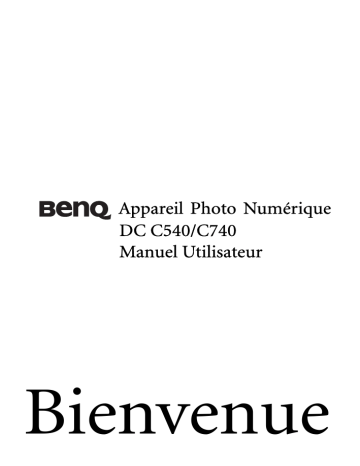
Appareil Photo Numérique DC C540/C740 Manuel Utilisateur Bienvenue Copyright Copyright 2006 par BenQ Corporation. Tous droits réservés. Aucune portion de la présente publication ne peut être reproduite, transmise, transcrite, stockée dans un système de restitution ni traduite en aucune autre langue ou aucun autre langage informatique que ce soit, sous quelque forme ou par quelque moyen que ce soit, électronique, mécanique, magnétique, optique, chimique, manuel ou autre, sans l'autorisation écrite préalable de cette société. Déclaration de non responsabilité La société BenQ Corporation n'accorde aucune représentation ni garantie, qu'elle soit explicite ou implicite, quant au contenu des présentes, et en particulier se dégage de toute responsabilité concernant la valeur commerciale ou la convenance pour un usage particulier. En outre, la société BenQ se réserve le droit de réviser le contenu de la présente publication et d'y apporter des modifications de temps à autre, sans pour autant être tenue d'informer qui que ce soit de ces révisions ou modifications. Entretien de votre appareil photo • Ne pas utiliser votre appareil photo dans les environnements suivants : Températures inférieures à 0 °C ou supérieures à 40 °C. • Ne pas utiliser ni stocker votre appareil photo dans les environnements décrits ci-dessous : – Exposition directe au soleil. – Endroits très humides et poussiéreux. – A proximité d'appareils de conditionnement d'air, de chauffages électriques ou d'autres sources de chaleur. – Dans une voiture fermée directement exposée au soleil. – Emplacements susceptibles à des vibrations • Si votre appareil photo venait à être mouillé, essuyez-le dès que possible avec un chiffon sec. • Le sel de l'eau de mer risque d'endommager sévèrement l'appareil photo. • Ne pas utiliser de dissolvants organiques tels que de l'alcool, etc. pour nettoyer votre appareil photo. • Si l'objectif du viseur est sale, veuillez utiliser une brosse à objectif ou un chiffon doux pour nettoyer l'objectif. Ne pas toucher l'objectif avec vos doigts. • Afin d'éviter tout risque d'électrocution, ne tentez pas de démonter ni de réparer l'appareil vous-même. • L'eau risque de causer un incendie ou une électrocution. • Ne pas utiliser votre appareil à l'extérieur s'il pleut ou s'il neige • Ne pas utiliser votre appareil près de ou dans l'eau. • Si une substance étrangère ou de l'eau pénètre dans l'appareil, veuillez l'éteindre immédiatement et enlever les piles. Enlevez les substances étrangères ou l'eau et envoyez l'appareil à un centre d’entretien. Transférez les données sur votre ordinateur dès que possible afin d'éviter tout risque de perte de vos données graphiques. Mise au rebus des Déchets d'Equipement Electrique et Electronique par les propriétaires de résidences privées dans l'Union Européenne. Ce symbole sur le produit ou sur son emballage indique qu'il ne doit pas être jeté avec vos ordures ménagères. Il est de votre responsabilité d'en disposer en l'amenant à un endroit désigné de collecte pour le recyclage de tous vos déchets d'équipements électrique et électronique. Pour de plus amples renseignements au sujet du recyclage de cet équipement veuillez contacter le bureau local de votre ville, votre service de ramassage des ordures ménagères ou le magasin où vous avez acheté le produit. Le recyclage des matières aidera à conserver les ressources naturelles et à s'assurer que ce sera recyclé d'une façon que cela protège la santé humaine et l'environnement. Avis réglementaire pour la CE BenQ déclare par la présente et en toute responsabilité que cet appareil a été déclaré conforme aux normes du Conseil des Directives pour les lois des Pays Membres, relatives à la Directive de Compatibilité Electromagnétique (89/336/EEC, 92/31/EEC) et à la Directive de Basse Tension (73/ 23/EEC). Table des matières 1.1 Vérification du contenu du paquet....................................................1 1.2 Composants de l'appareil photo ........................................................1 1.2.1 Vue de devant....................................................................1 1.2.2 Vue de derrière ..................................................................2 1.2.3 Indicateurs LED ................................................................2 2. Avant d’utiliser Votre Photo Numérique ..................................... 3 2.1 Installation des piles............................................................................3 2.2 Insertion et Retrait d'une carte mémoire SD ....................................3 3. Utilisation de l’appareil photo ...................................................... 4 3.1 Navigateur ...........................................................................................4 3.2 Informations sur l’écran LCD (mode REC) .....................................4 3.3 Prise en main.......................................................................................5 3.3.1 Allumer et éteindre l’appareil photo numérique.............5 3.3.2 Choisir la langue de l’écran...............................................5 3.3.3 Régler la date et l’heure.....................................................5 3.3.4 Snapshot mode..................................................................5 3.3.4.1 Commencer à prendre des photos ............................5 3.3.5 Utiliser le Flash ..................................................................6 3.3.6 Utiliser les modes Retardateur et Rafale ..........................7 3.3.7 Utiliser la fonction de zoom .............................................7 3.4 Options du menu................................................................................8 3.4.1 Changer le mode ...............................................................8 3.4.1.1 Changer entre le mode REC et le mode PLAY..........8 3.4.1.2 Sélectionner le mode de scène ...................................8 3.4.2 Utiliser les menus ..............................................................9 3.4.2.1 Liste du menu REC (photo).......................................9 3.4.2.2 Liste du menu REC (clip vidéo) ..............................10 3.4.3 Menu de configuration ...................................................10 3.4.3.1 Liste du menu de configuration ..............................10 3.5 Enregistrer des clips vidéo ................................................................12 3.6 Enregistrement de clips audio..........................................................12 3.7 Autres fonctions d’enregistrement...................................................12 3.7.1 Régler la qualité ...............................................................12 Table des matières i Français 1. Présentation de votre appareil photo ........................................... 1 Français 3.7.2 Régler la mesure lumineuse ............................................13 3.7.3 Régler la balance des blancs ............................................13 3.7.4 Régler l’ISO......................................................................13 3.7.5 Régler l’exposition...........................................................14 3.7.6 Régler la plage d’exposition ............................................14 3.7.7 Régler la luminosité principale.......................................14 3.7.8 Régler la netteté ...............................................................14 3.7.9 Régler l'effet photo ..........................................................14 3.7.10 Régler l’horodateur .........................................................14 3.7.11 Régler ASM......................................................................15 3.8 Lecture ...............................................................................................15 3.8.1 Lecture de photos............................................................15 3.8.2 Lecture de clips vidéo......................................................15 3.8.3 Agrandir et couper les bords des photos........................16 3.8.4 Affichage sous forme de diapos......................................16 3.8.5 Regarder un diaporama ..................................................16 3.8.6 Supprimer un ou tous les fichiers ..................................17 3.8.7 Supprimer plusieurs fichiers...........................................17 3.8.8 Réglage DPOF pour impression.....................................18 3.8.9 Autres fonctions de lecture .............................................18 4. Fonctions Dependantes du PC ................................................... 19 4.1 Logiciel Fournis.................................................................................19 4.2 Transférer les fichiers vers votre ordinateur....................................19 4.2.1 Etape 1: Connecter l'appareil photo numérique à votre ordinateur........................................................................20 4.2.2 Etape 2: Télécharger des photos ou des clips vidéo.......20 5. Dépannage ................................................................................... 21 6. Spécifications ............................................................................... 23 7. Informations relatives au Service ................................................ 24 ii Table des matières Présentation de votre appareil photo 1.1 Vérification du contenu du paquet Ouvrez le paquet avec soin et vérifiez que les éléments suivants sont présents. 1. 2. 3. 4. 5. 6. 7. 8. Manuel de l’utilisateur Appareil photo numérique Câble USB Piles AA Dragonne CD-ROM Pochette Câble AV Français 1 S'il manque un élément ou si un élément est endommagé, contactez votre revendeur. Conservez l'emballage dans le cas où vous devriez renvoyer votre appareil pour un dépannage. 1.2 Composants de l'appareil photo 1.2.1 Vue de devant 1. 2. 3. 4. 5. 6. 7. 8. Déclencheur Flash intégré Bouton de mise en marche Haut-parleur Sortie PC (USB) / AV Objectif Microphone LED du retardateur Présentation de votre appareil photo 1 1.2.2 Vue de derrière 1. 2. Français Ecran LCD W Zoom arrière ou diapos 3. T Zoom avant 4. Oeillet pour dragonne 5. Mode REC (Enregistrement) ou PLAY (Lecture) 6. Menu 7. LED de statut 8. Navigateur -- boutons de navigation à quatre directions et bouton OK 9. Mode de scène 10. ASM (Priorité à l’ouverture, Priorité à la vitesse ou Manuel) dans le mode REC ou Supprimer image/clip vidéo dans le mode PLAY 8 1.2.3 Indicateurs LED Indicateur LED de statut LED du retardateur Etat Description Eteinte L’appareil photo numérique est éteint. Vert L'appareil photo numérique est prêt pour prendre des photos ou enregistrer des clips vidéo. Vert clignotant L’appareil photo est en train de s’allumer, n’est pas au point ou est en mode d’économie d'énergie. Rouge clignotant L’appareil photo/le flash est en train de se recharger ou un transfert/une communication USB est en cours. Rouge clignotant La fonction retardateur est activée. • L'écran LCD de l'appareil photo est fabriqué en utilisant une technologie sophistiquée; cependant il peut y avoir l'apparition de petits points clairs ou de couleurs inhabituelles. Ceci est normal et n'indique pas un dysfonctionnement de l'écran, ce phénomène n'affecte non plus les photos que vous prenez avec l'appareil photo. 2 Présentation de votre appareil photo Manuel Utilisateur du BenQ DC 5530 Avant d’utiliser Votre Photo Numérique 2.1 Installation des piles Vous pouvez utiliser deux piles AA pour alimenter votre appareil photo. Assurez-vous que l'appareil photo numérique est éteint avant d'insérer ou de retirer les piles. Pour insérer les piles: 1. Assurez-vous que l'appareil photo est éteint. 2. Ouvrez le couvercle des piles. 3. Insérez les piles dans la direction correcte indiquée sur l’illustration. 4. Refermez le couvercle des piles. Pour retirer les piles: 1. Assurez-vous que l'appareil photo est éteint. 2. Maintenez l'appareil photo numérique avec le couvercle des piles face vers le haut puis ouvrez le couvercle des piles. 3. Retirez les piles. 2.2 Insertion et Retrait d'une carte mémoire SD Le Photo Numérique est équipé d'une mémoire interne de, vous permettant d'enregistrer des clips vidéo et de prendre des photos. Vous pouvez également augmenter la taille de la mémoire en ajoutant une carte mémoire SD (Secure Digital) optionnelle pour stocker plus de fichiers. 1. Assurez-vous toujours que l'appareil est éteint avant d’ajouter ou d’enlever une carte mémoire. 2. Insérez la carte mémoire SD dans la direction correcte indiquée sur l’illustration. 3. Refermez le couvercle du compartiment batterie/carte mémoire SD. Pour enlever la carte mémoire SD, assurez-vous que l’appareil est bien hors tension. Appuyez légèrement sur le côté de la carte mémoire et elle sera éjectée. • Assurez-vous de bien formater la carte mémoire SD sur cet appareil avant la première utilisation. • Pour éviter la suppression accidentelle des données • • importantes de la carte mémoire SD, vous pouvez faire glisser la languette de protection en écriture (située sur le côté de la carte mémoire SD) en position “VERROUILLAGE”. Pour enregistrer, éditer ou effacer les données d'une carte mémoire SD, vous devrez déverrouiller la carte. Les cartes SD des tailles suivantes sont supportées : 64 Mo, 128 Mo, 256 Mo, 512 Mo, 1 GO et 2 Go. Le Photo Numérique est compatible avec les cartes mémoire SD fabriquées par Panasonic, Toshiba et Sandisk. Veuillez contacter votre revendeur local pour les informations d’achat. Avant d’utiliser Votre Photo Numérique 3 Français 2 3 Utilisation de l’appareil photo 3.1 Navigateur Vous pouvez utiliser le Navigateur avec les boutons de navigation à quatre directions et le bouton OK pour accéder rapidement aux fonctions de votre appareil photo. Français 1. 2. 3. 4. 5. 3.2 Haut ou Lecture (lecture de clip vidéo uniquement) Mode de mise au point ou gauche Bas Mode de flash ou droite OK Informations sur l’écran LCD (mode REC) 1. Mode de scène 2. Flash 3. Indicateur de Zoom 4. Nombre de photos restantes 5. Média de stockage 6. Macro 7. Retardateur/Rafale 8. Plage d’exposition 9. Horodateur 10. Piles 4 Utilisation de l’appareil photo 11. Cadre de mise au point 12. Vitesse de l'obturateur 13. Valeur de l’ouverture 14. Exposition 15. Mesure lum. 16. ISO 17. Balance des blancs 18. Netteté 19. Qualité 20. Résolution Prise en main 3.3.1 Allumer et éteindre l’appareil photo numérique Appuyez sur le bouton [ ] jusqu’à ce que l'appareil photo numérique s’allume. Ou vous pouvez appuyer sur le bouton [ l’allumer. • ] lorsque l’appareil photo est éteint pour Pour l’éteindre, appuyez à nouveau sur le bouton [ Français • ]. 3.3.2 Choisir la langue de l’écran 1. Appuyez sur MENU puis appuyez sur [ configuration. 2. Appuyez sur OK. ]/[ ] pour aller sur le menu de 3. Appuyez sur [ ] ou [ ] pour aller sur Langue puis appuyez sur [ sélectionner la langue désirée. 4. Appuyez sur OK. ] ou sur OK pour 3.3.3 Régler la date et l’heure 1. Appuyez sur MENU puis appuyez sur [ configuration. 2. Appuyez sur OK. ]/[ ] pour aller sur le menu de 3. Appuyez sur [ ] ou [ ] pour aller sur Date et heure puis appuyez sur [ pour régler la date et l’heure. 4. Appuyez sur OK. 5. Appuyez sur [ • ]/[ ] ou sur OK ] pour choisir entre les champs Année, Mois, Heure et Format. Pour augmenter la valeur, appuyez sur [ ]. • Pour baisser la valeur, appuyez sur [ ]. • L’heure est affichée au format 24-heures. 6. Appuyez sur OK. 3.3.4 Snapshot mode 3.3.4.1 Français 3.3 Commencer à prendre des photos 1. Appuyez sur le bouton [ ] pendant plus d’une seconde pour allumer l’appareil photo. 2. Cadrez votre photo à l’aide de l'écran LCD dans le mode Photo. 3. Appuyez à moitié sur le déclencheur (1), puis enfoncez-le complètement (2). Utilisation de l’appareil photo 5 Français • • • Lorsque vous appuyez à moitié sur le déclencheur, l’appareil effectue automatiquement la mise au point et choisit l’exposition. Le cadre de mise au point devient vert lorsque l’appareil photo est au point et que l’exposition a été sélectionnée. Si la mise au point ou l’exposition n’est pas appropriée, le cadre de mise au point devient rouge. • Pour regarder la dernière photo prise, appuyez sur le bouton . Appuyez sur le bouton pour revenir au mode Photo. • L'image sur l'écran LCD s'obscurcit en cas de forte lumière. Il ne s’agit pas d'un dysfonctionnement. • Pour éviter que les photos ne soient floues lorsque vous appuyez sur le déclencheur, maintenez toujours l'appareil photo sans bouger. Ceci est particulièrement important lorsque vous prenez des photos dans des endroits sombres ; dans de telles circonstances, l’appareil doit baisser la vitesse du déclencheur de façon à obtenir une bonne exposition. 3.3.5 Utiliser le Flash Le flash n’est pas seulement utilisé pour prendre des photos lorsqu’il fait sombre ; il permet aussi de prendre des photos lorsque le sujet est à l’ombre ou lorsqu'il y a une lumière de fond. Appuyez sur le bouton de flash pour changer entre les différents modes de flash. Le flash ne marche pas lorsque vous prenez des photos en rafale ou pendant les clips vidéo. 1. Allumez l’appareil photo et sélectionnez le mode REC. 2. Appuyez plusieurs fois sur le bouton de flash pour changer le mode de flash. Chaque fois que vous appuyez sur le bouton de flash, l’icône de flash sur l’écran change. 3. Appuyez sur le déclencheur pour prendre une photo. Icône Mode de flash Description 6 Flash auto Le flash se déclenche automatiquement lorsque les conditions d’éclairage sont trop sombres. Réduction des yeux rouges Le flash clignote une fois pour permettre aux yeux du sujet de s’adapter au flash, puis se déclenche à nouveau pour prendre la photo. Votre appareil photo détecte automatiquement les conditions d’éclairage et déclenche le flash seulement lorsque nécessaire. Flash forcé Le flash se déclenche chaque fois que vous prenez une photo, sans tenir compte des conditions d'éclairage. Sync lente Le flash se déclenche avec une vitesse d’obturateur plus basse. Utilisation de l’appareil photo Icône Mode de flash Description Flash éteint Le flash ne se déclenche jamais, même s’il fait sombre. Utilisez le mode Retardateur pour ajouter un délai entre le moment où vous appuyez sur le déclencheur et le moment où la photo est prise. Utilisez le mode Rafale pour prendre plusieurs photos d’un seul coup. 1. Allumez l’appareil photo et sélectionnez le mode REC. 2. Ouvrez le menu REC. Utilisez les boutons [ le menu REC. ]/[ ] pour sélectionner Commande dans 3. Changez le réglage. Appuyez sur [ ] / [ ] pour sélectionner un mode de commande puis appuyez sur OK. 4. Appuyez sur le déclencheur pour prendre une photo. Icône Mode de flash Description Arrêt Pour prendre une seule photo. 2 sec. La photo sera prise avec un délai de 2 secondes. 10 sec. La photo sera prise avec un délai de 10 secondes. Double Permet de prendre deux photos en appuyant une fois sur le déclencheur, avec un délai de 10 et de 12 secondes. Rafale Continuez d’appuyer sur le déclencheur pour prendre des photos en continu. Arrêtez d’appuyer sur le déclencheur pour arrêter de prendre des photos. 3.3.7 Utiliser la fonction de zoom Votre appareil photo est équipé de fonctions de zoom optique et de zoom numérique, qui vous permettent de prendre des photos de sujets éloignés ou de prendre des photos à grand angle. Le zoom optique fonctionne en ajustant manuellement la position de l'objectif de l'appareil photo. Le zoom numérique augmente ou réduit la taille de l’image en utilisant un logiciel de traitement d’image. 1. Réglez le zoom comme désiré et pointez l'appareil photo vers le sujet. 2. Appuyez sur les boutons de zoom (W/T) pour cadrer la photo. [W] : Pour faire un zoom arrière et prendre une photo à grand angle. [T] : Pour faire un zoom avant et prendre une photo. • Lorsque vous appuyez sur le bouton de zoom, la barre de zoom apparaît sur l’écran LCD. • Lorsque le facteur du zoom optique est au maximum, le zoom s’arrête temporairement. Appuyez à nouveau sur [T], l’appareil photo utilise maintenant le zoom numérique et continue à zoomer. • Vous pouvez utiliser le zoom optique pendant l’enregistrement de clips vidéo. 3. Appuyez sur le déclencheur pour prendre une photo. Utilisation de l’appareil photo 7 Français 3.3.6 Utiliser les modes Retardateur et Rafale 3.4 Options du menu 3.4.1 Changer le mode Vous pouvez enregistrer des photos et des sons dans le mode REC. Utilisez le mode PLAY pour rejouer, supprimer ou éditer les photos affichées sur l’écran LCD. 3.4.1.1 Français • • Changer entre le mode REC et le mode PLAY Dans le mode REC, appuyez sur le bouton PLAY pour sélectionner le mode PLAY. Dans le mode PLAY, appuyez sur le bouton PLAY ou sur le bouton MODE pour sélectionner le mode REC. 3.4.1.2 Sélectionner le mode de scène 1. Allumez l’appareil photo et sélectionnez le mode REC. 2. Appuyez sur le bouton MODE pour faire apparaître la palette du mode de scène. 3. Utilisez les boutons de navigation pour sélectionner le mode de scène désiré et appuyez sur le bouton OK pour confirmer. Icône Mode Description Programme L’appareil photo sélectionne automatiquement les réglages les plus appropriés en fonction des conditions d’éclairage. Vidéo Pour enregistrer des clips vidéo. Enreg. voix Pour enregistrer des clips audio. Coucher de soleil Pour augmenter les teintes rouges et prendre des photos pendant un coucher de soleil. Contre-jour Pour prendre des photos en contre-jour en ajustant la mesure lumineuse. Shake-Free Pour réduire l’effet flou causé par les tremblements. Paysage Pour prendre des photos de paysage. Portrait ISO Utilisez une valeur ISO plus élevée pour faire le point sur des personnes avec un fond de photo flou, même lorsqu’il fait sombre. Neige Pour prendre des photos sur une plage ou lorsqu’il y a de la neige. Feu d’artifice Vitesse d’obturation plus lente pour prendre des photos de feux d’artifice. Scène de nuit Pour prendre des photo avec un arrière-plan nocturne. Enfants 8 Pour prendre des photos d’enfants en train de bouger. Utilisation de l’appareil photo Mode Description Nourriture Pour une saturation plus élevée, rendant la nourriture plus appétissante. Bâtiment Pour mettre en valeur les côtés du sujet. Texte Pour augmenter le contraste noir & blanc. • Un ISO plus élevé permet d’obtenir une image avec plus de grains. 3.4.2 Utiliser les menus Lorsqu’un menu est ouvert, vous devez utiliser les quatre boutons de navigation et le bouton OK pour effectuer les réglages désirés. 1. Allumez l’appareil photo et sélectionnez le mode REC. 2. Appuyez sur le bouton MENU pour ouvrir le menu. 3. Appuyez sur [ ]/[ ] pour sélectionner un élément du menu. 4. Appuyez sur [ ] / [ ] pour changer le réglage. 5. Appuyez sur le bouton MENU ou sur le bouton OK pour enregistrer les réglages et fermer le menu. 3.4.2.1 Liste du menu REC (photo) Elément du menu Réglages possibles Résolution / / / / / / (C740) / / / / / (C540) / / / / Auto / / / / / / Auto / / / / / / / Arrêt / / / / / Qualité Mesure lum. Bal. blancs ISO Exposition -2.0 EV ... +2.0 EV Commande Arrêt / Plage expo. Arrêt / Lum. prin. Netteté Effet Arrêt/ Noir/Blanc / Sépia / Négatif / Rouge / Vert / Bleu Utilisation de l’appareil photo 9 Français Icône Elément du menu Réglages possibles Horodateur Arrêt / Date / Date & Heure Zoom num. Marche/Arrêt 3.4.2.2 Liste du menu REC (clip vidéo) Paramètre du menu Réglages possibles Taille vidéo Français / / / / Auto / / Mesure lum. Bal. blancs / / / / 3.4.3 Menu de configuration 1. Allumez l’appareil photo et sélectionnez le mode REC ou PLAY. 2. Appuyez sur le bouton MENU pour ouvrir le menu REC ou PLAY. Le contenu du menu change en fonction du mode REC ou du mode PLAY. 3. Utilisez les quatre boutons de navigation pour sélectionner Config. : Entrer et appuyez sur le bouton OK pour ouvrir le menu de configuration. 4. Appuyez sur [ ] / [ ] pour sélectionner un élément du menu et appuyez sur [ sur le bouton OK pour ouvrir le sous-menu. ] ou 5. Appuyez sur [ ] / [ ] pour sélectionner une option et appuyez sur le bouton OK pour confirmer le nouveau réglage. 6. Appuyez finalement sur le bouton MENU pour fermer le menu. 3.4.3.1 Liste du menu de configuration Elément du menu Sons Visu. auto. Mode éco. Fonctions [Obturateur] Pour allumer ou éteindre le son de l’obturateur. [Démarrage] Pour choisir un type de son au démarrage. [Son] Pour allumer ou éteindre le son de fonctionnement. [Volume] Pour régler le volume du son de l’obturateur, de démarrage, de son et de lecture. [Arrêt] : La photo ne s'affiche pas automatiquement sur l'écran après avoir été prise. [3 sec.] La photo s'affiche automatiquement sur l'écran pendant 3 secondes après avoir été prise. [5 sec.] La photo s'affiche automatiquement sur l'écran pendant 5 secondes après avoir été prise. [1 min.] Pour économiser l’énergie, l’appareil photo s’éteint automatiquement après la durée sélectionnée. [3 min.] [5 min.] Date et heure 10 Pour régler la date et l’heure. Utilisation de l’appareil photo Fichier Nº Sortie TV USB Image démarr. Formater Type batter Réinit. tout Fonctions Pour sélectionner la langue des menus et des autres informations à l’écran. Utilisez cette fonction si votre appareil photo rencontre un problème du type « Impossible de créer le dossier » ou si vous désirez remettre à zéro de système de numérotage des fichiers, par exemple après les avoir tous effacés. [Série] Enregistre le dernier numéro de fichier utilisé, même si vous supprimez des fichiers ou insérez une nouvelle carte mémoire. [Réinit.] Pour réinitialiser le système de numérotage des fichiers chaque fois que vous changez la carte mémoire. La réinitialisation du système de numérotage des fichiers est utile pour éviter d’obtenir des fichiers avec le même nom lorsque vous les transférez sur un ordinateur. Vous pouvez regarder les photos sur un téléviseur en utilisant le câble AV fourni. Le paramètre Sortie TV doit être réglée sur NTSC ou sur PAL, en fonction de votre pays. [NTSC] Amérique, Japon, Taiwan et autres [PAL] Europe, Océanie et autres Le paramètre Sortie TV doit être réglée sur NTSC ou sur PAL, en fonction de votre pays. Pour plus de détails sur le système que vous devez utiliser, vérifiez auprès de vos autorités régionales. [Ordinateur] Pour régler le mode USB afin de connecter l’appareil photo à une imprimante ou un [Imprimante] ordinateur. Pour sélectionner image de démarrage parmi les photos enregistrées. Pour effacer toutes les données enregistrées sur la carte mémoire si vous utilisez une carte mémoire, ou sur la mémoire interne si vous n’avez pas inséré une carte mémoire. Le message « Occupé…Veuillez patienter » s’affiche sur l’écran et le formatage de la carte mémoire commence. Le message « Terminé » s’affiche sur l’écran lorsque le formatage est terminé. Toutes les données seront effacées, y-compris les fichiers protégés. Assurez-vous de copier les fichiers importants sur votre ordinateur avant de formater. Sélectionnez le bon type de piles pour que l'indicateur du niveau des piles soit correct. [Alcaline] Si vous utilisez des piles alcalines. [NiMH] Si vous utilisez des piles NiMH. Pour réinitialiser tous les menus et les boutons sur les réglages d’origine. Les réglages suivants ne sont pas affectés par la fonction Réinitialiser tout : Heure et date Langue Sortie TV Type de pile Utilisation de l’appareil photo 11 Français Elément du menu Langue 3.5 Enregistrer des clips vidéo Français 1. Allumez l’appareil photo et sélectionnez le mode Vidéo. 2. Cadrez le sujet sur l’écran de l’appareil photo. • Centrez le cadre de mise au point sur le sujet que vous désirez enregistrer. • La durée d’enregistrement maximum est affichée sur l’écran LCD. 3. Commencez l’enregistrement. • Appuyez sur le déclencheur pour commencer l’enregistrement. • Utilisez les boutons de zoom pour faire des zoom avant ou arrière sur l’image. • Le paramètre Balance des blancs est sélectionné en fonction de la première image et reste le même. • Le son n’est pas enregistré lorsque vous appuyez sur les boutons de zoom. • Vous pouvez utiliser le zoom optique pendant l’enregistrement de clips vidéo. 4. Arrêtez l’enregistrement. • Appuyez à nouveau sur le déclencheur pour arrêter l'enregistrement. • L'enregistrement s'arrête automatiquement lorsque la mémoire de l'appareil photo est pleine. 3.6 Enregistrement de clips audio 1. Allumez l’appareil photo et sélectionnez le mode Enreg. Voix. 2. Appuyez sur le déclencheur pour commencer l’enregistrement. • Les sons sont enregistrés via le microphone de l’appareil photo. Evitez de toucher le microphone pendant un enregistrement. 3. Appuyez à nouveau sur le déclencheur pour arrêter l'enregistrement. • L'enregistrement s'arrête automatiquement lorsque la mémoire de l'appareil photo est pleine. 3.7 Autres fonctions d’enregistrement 3.7.1 Régler la qualité Compression 12 But Super-fin Pour des photos de la meilleure qualité. Fin Pour des photos avec une qualité normale. Normal Pour prendre plus de photo. Utilisation de l’appareil photo 3.7.2 Régler la mesure lumineuse Icône Mode Description Centre La lumière est mesurée sur l’écran entier mais les valeurs au centre de l’écran sont plus importantes. Multi Pour choisir une valeur d’exposition basée sur plusieurs points situés autour du sujet. Spot Pour choisir une valeur d’exposition basée sur un seul point situé au centre de la photo. 3.7.3 Régler la balance des blancs Choisissez le type de balance des blancs désiré en fonction du type de lumière, par exemple la lumière du soleil ou une lampe incandescente (tungstène) ou fluorescente. Icône Mode Description Auto Ajuste automatiquement la balance des blancs. Idéal pour les photos générales. Lum. jour Adapté aux conditions ensoleillées ou à la lumière naturelle. Nuageux Adapté aux conditions nuageuses ou de crépuscule. Tungstène Adapté aux conditions d’éclairage d’intérieur. Réduit l’effet orange causé par les ampoules de maison. Idéal pour les photos d’intérieur sans flash avec un éclairage au tungstène ou halogène. Fluo. Fort Adapté aux lampes fluorescentes. Réduit l’effet vert causé par les Fluo. Doux éclairages fluorescents. Idéal pour les photos d’intérieur sans flash avec un éclairage fluorescent. SH1 (aléatoire) Pour une mesure plus précise ou lorsque vous n’êtes pas sûr du type d’éclairage. Lorsque cette option est en surbrillance, appuyez sur le déclencheur pour ouvrir le mode [BB personnalisé]. Pointez l’appareil photo vers quelque chose de blanc (par exemple une page de papier blanc) comme référence et appuyez à nouveau sur le déclencheur. Appuyez ensuite sur OK pour confirmer le réglage aléatoire. 3.7.4 Régler l’ISO Le réglage initial permet d'ajuster automatiquement la sensibilité ISO en fonction de la luminosité du sujet. • Une valeur ISO plus élevée augmente les bruits de la photo. Pour des photos plus nettes, utilisez une valeur ISO aussi basse que possible. Utilisation de l’appareil photo 13 Français Vous pouvez choisir entre 3 options de mesure lumineuse sur votre appareil photo. 3.7.5 Régler l’exposition Vous pouvez régler manuellement l’exposition pour réduire l’effet causé par des conditions spéciales d'éclairage, tels que les éclairages indirects, des fonds noirs ou des éclairages de fond. 3.7.6 Régler la plage d’exposition Français Vous pouvez régler la plage d’exposition (AEB) pour prendre 3 photos en continu, chacune avec une exposition différente : correctement exposée, sous-exposée et sur-exposéee. 3.7.7 Régler la luminosité principale Permet de concentrer l’appareil photo sur le sujet par rapport à l'environnement. L'appareil photo se concentrera sur les sujets situés dans les 3 endroits suivants : / / . 3.7.8 Régler la netteté Vous pouvez choisir entre des photos plus nettes ou plus douces. Icône Mode Description Dur Les côtés des photos sont mis en valeur. Les côtés sont plus durs, mais les photos peuvent contenir du bruit. Normal Les côtés des photos sont nets. Idéal pour l’impression. Doux Les côtés des photos sont plus doux. Idéal pour l’édition sur un PC. 3.7.9 Régler l'effet photo Vous pouvez ajouter des effets spéciaux sur les photos dans le mode REC ou PLAY. Icône Description Arrêt Aucun effet spécial n’est utilisé. Noir/blanc Pour convertir la photo à noir & blanc Sépia Les photos sont enregistrées avec un effet sépia. Négatif L’opposé des couleurs de la photo d’origine. Rouge La photo devient rougeâtre. Vert La photo devient verdâtre. Bleu La photo devient bleuâtre. 3.7.10 Régler l’horodateur La fonction Horodateur peut être utilisée pour ajouter la date sur les photos que vous prenez. 14 Utilisation de l’appareil photo 3.7.11 Régler ASM pour changer entre Priorité à l’ouverture, Priorité à la vitesse et Manuel pour déterminer la valeur d'exposition. • Priorité à l’ouverture : Vous pouvez choisir la taille de l’ouverture ; la vitesse d’obturation est automatiquement sélectionnée en fonction des conditions d’éclairage du sujet. Le réglage Priorité à l’ouverture est généralement utilisé pour prendre des photos d’objets statiques ou pour mettre l’accent sur la profondeur du champ. En général, utilisez une petite ouverture pour une plus grande profondeur de champ. • Priorité à la vitesse : Vous pouvez choisir la vitesse d’obturation ; la taille de l’ouverture est automatiquement sélectionnée en fonction des conditions d’éclairage du sujet. Le réglage Priorité à la vitesse est généralement utilisé pour prendre des photos de sujets en train de bouger. En général, utilisez une vitesse d’obturation plus courte pour prendre des photos qui bougent plus rapidement. • Manuel : Vous pouvez régler la vitesse d’obturation et la taille de l’ouverture. 3.8 Lecture 3.8.1 Lecture de photos 1. Allumez l’appareil photo et sélectionnez le mode PLAY. • La dernière photo prise s’affiche sur l’écran LCD. • Si vous n’avez pas encore pris de photo, le message [Pas d’image] s’affiche. 2. Utilisez les quatre boutons de navigation. • [ ] pour afficher la photo précédente. • [ ] pour afficher la photo suivante. • Appuyez sans arrêter sur [ ] ou [ ] pour avancer ou reculer rapidement. 3.8.2 Lecture de clips vidéo 1. Allumez l’appareil photo et sélectionnez le mode PLAY. 2. Appuyez sur [ ] ou [ ] pour sélectionner le clip vidéo que vous désirez regarder. 3. Commencez à regarder. • Appuyez sur [ ] pour commencer la lecture du clip vidéo. • Appuyez sur [ ] pour arrêter la lecture du clip vidéo ou appuyez sur [ faire une pause. Pendant une pause, appuyez sur [ ] pour ] pour continuer la lecture. • Pendant la lecture du clip vidéo, appuyez sur [ ] pour avancer rapidement ou sur [ pour reculer rapidement. • Appuyez sur le déclencheur pour prendre une photo de l'image affichée sur l'écran pendant une pause. Utilisation de l’appareil photo ] 15 Français Appuyez sur le bouton ASM 3.8.3 Agrandir et couper les bords des photos 1. Allumez l’appareil photo et sélectionnez le mode PLAY. 2. Sélectionnez une photo. • Français Appuyez sur [ ] ou [ ] pour sélectionner la photo que vous désirez agrandir ou ajuster. • Vous ne pouvez agrandir ou ajuster que des photos. 3. Agrandissez la photo. • Appuyez sur [T] pour agrandir la photo ; la partie centrale de la photo est affichée sur l’écran. Vous pouvez utiliser les boutons de navigation pour vous déplacer sur la photo agrandie. • Appuyez sur le bouton MENU pour retourner à la taille normale de la photo. 4. Coupez les bords de la photo. • Appuyez sur le bouton OK pour couper les bords de la photo. 5. Enregistrez la photo. • Appuyez à nouveau sur le bouton OK pour couper les bords de la photo sélectionnée et l’enregistrer comme une nouvelle photo. 3.8.4 Affichage sous forme de diapos 1. Allumez l’appareil photo et sélectionnez le mode PLAY. 2. Appuyez sur le bouton de zoom [W], un écran contenant des diapos s’affiche. 3. Utilisez les quatre boutons de navigation pour sélectionner une photo et appuyez sur le bouton [T] ou OK pour afficher la photo sur l’écran entier. 3.8.5 Regarder un diaporama 1. Allumez l’appareil photo et sélectionnez le mode PLAY. 2. Sélectionnez le mode Diaporama. • Appuyez sur le bouton MENU et utilisez les quatre boutons de navigation pour sélectionner Diaporama puis appuyez sur le bouton OK. 3. Ajustez les réglages du mode Diaporama. • Utilisez les quatre boutons de navigation pour régler l’intervalle du diaporama musique , les effets , la et le type de répétition . Vous pouvez régler l’intervalle du diaporama entre 1-10 secondes. 4. Commencez le diaporama. • Appuyez sur le bouton OK pour commencer le diaporama. • Pendant le diaporama, appuyez sur le bouton OK pour faire une pause et appuyez à nouveau sur le bouton OK pour continuer le diaporama. • 16 Utilisation de l’appareil photo 3.8.6 Supprimer un ou tous les fichiers 1. Allumez l’appareil photo et sélectionnez le mode PLAY. 2. Ouvrez le menu. • Appuyez sur le bouton MENU et utilisez les quatre boutons de navigation pour 4. Appuyez sur [ ] ou [ ] pour sélectionner la photo que vous désirez supprimer. 5. Appuyez sur le bouton OK pour supprimer la photo. • Répétez les étapes 4-5 pour supprimer d’autres photos. • Pour supprimer rapidement la photo affichée sur l’écran : 1. Sélectionnez la photo que vous désirez supprimer. 2. Appuyez sur le bouton Supprimer pour faire apparaître un message de confirmation. 3. Appuyez sur le bouton OK pour supprimer la photo affichée sur l’écran. • Les photos protégées ne peuvent pas être effacées de cette manière. 3.8.7 Supprimer plusieurs fichiers 1. Allumez l’appareil photo et allez sur l'écran des diapos. 2. Ouvrez le menu. • Appuyez sur le bouton MENU puis appuyez sur [ ] ou [ Supprimer ] pour sélectionner puis appuyez sur le bouton OK. 3. Appuyez sur [ ] ou [ ] pour sélectionner [Sélectionner], puis appuyez sur le bouton OK. • Les bords des photos sélectionnées deviennent vert. 4. Sélectionnez plusieurs photos. • Utilisez les quatre boutons de navigation pour sélectionner une photo. • la photo. Appuyez sur le bouton OK pour sélectionner ou désélectionner Répétez cette étape jusqu’à ce que toutes les photos que vous désirez supprimer possèdent une icône . 5. Supprimez les photos. • Appuyez sur le bouton MENU puis sélectionnez [Oui] et finalement, appuyez sur le bouton OK. Toutes les photos sélectionnées seront effacées. • Pour annuler, appuyez sur le bouton MENU pendant cette étape. Utilisation de l’appareil photo 17 Français puis appuyez sur le bouton OK. sélectionner Supprimer 3. Appuyez sur [ ] ou [ ] pour sélectionner [Unique], puis appuyez sur le bouton OK. • Pour supprimer toutes les photos, sélectionnez [Tout] et appuyez deux fois sur le bouton OK. 3.8.8 Réglage DPOF pour impression Français Le réglage DPOF (Digital Print Order Format) vous permet de sélectionner des photos à imprimer sur la carte mémoire et de spécifier le nombre de copies directement sur l’appareil photo. Ceci est très pratique lorsque vous envoyez des photos à développer ou que vous désirez imprimer des photos directement sur une imprimante compatible avec la fonction d’impression directe. 1. Allumez l’appareil photo et sélectionnez le mode PLAY. 2. Ouvrez le menu. • Appuyez sur le bouton MENU et utilisez les quatre boutons de navigation pour sélectionner DPOF puis appuyez sur le bouton OK. 3. Appuyez sur [ ] ou [ ] pour sélectionner [Unique] puis appuyez sur le bouton OK. • Pour utiliser le réglage DPOF pour toutes les photos d’un seul coup, sélectionnez [Tout]. • Pour réinitialiser tous les réglages DPOF sur les valeurs d’origine, sélectionnez [Réinit.]. 4. Appuyez sur [ ] ou [ ] pour sélectionner une photo que vous désirez imprimer puis appuyez sur le bouton OK. 5. Choisissez le nombre de copies. • • • Appuyez sur [ ] ou [ ] pour choisir le nombre de copies. Vous pouvez choisir entre 0 et 30 copies. Pour annuler le réglage DPOF de la photo, choisissez le nombre 0. 6. Ajoutez la date sur la photo • • . Appuyez sur [ ] puis appuyez sur [ ] ou [ ] pour ajouter ou enlever la date sur la photo sélectionnée. Répétez les étapes 4-6 pour ajouter d’autres photos à imprimer. 7. Appuyez sur [ ] puis appuyez sur le bouton OK pour confirmer les réglages ou appuyez sur le bouton MENU pour annuler. 8. Lorsque vous avez fini tous les réglages des photos, sélectionnez puis appuyez sur le bouton OK pour confirmer. 3.8.9 Autres fonctions de lecture Vous pouvez protéger (verrouiller) des photos pour éviter de les effacer par accident ; vous pouvez aussi éditer des photos, copier des fichiers et régler d'autres options. Pour cela, appuyez sur le bouton MENU dans le mode PLAY et sélectionnez une fonction. 18 Utilisation de l’appareil photo Manuel Utilisateur du BenQ DC 5530 Fonctions Dependantes du PC 4.1 Logiciel Fournis Le Photo Numérique est livré avec les logiciels suivants. Pour installer le logiciel, référez-vous aux informations fournies sur les CD respectifs. Ulead Photo Express Ulead® Photo Express™ 5.0 SE est un logiciel complet de gestion des photos numériques. Copiez facilement vos photos depuis un appareil photo numérique ou d’un scanner. Editez et retouchez vos photos en utilisant des outils d’édition faciles à utiliser, des filtres photographiques amusants et des effets spéciaux. Créez des projets uniques et partagez-les par email ou avec les multiples options d’impression. Ulead Photo Explorer Ulead® Photo Explorer™ 8.0 SE Basic offre une interface simple mais puissante pour transférer, naviguer, modifier et redistribuer des fichiers numériques. C’est un outil complet parfait pour les propriétaires d’appareil photo numérique, de Webcam, de caméscope numérique, de scanner et pour n’importe qui désirant manipuler des fichiers numériques. 4.2 Transférer les fichiers vers votre ordinateur Après avoir utilisé le câble USB pour établir une connexion USB entre votre appareil photo numérique et votre ordinateur, vous pouvez utiliser votre ordinateur pour partager des photos prises ou des clips vidéo enregistrés avec votre famille ou vos amis via les courriers électroniques ou les poser sur un site Web. Remarquez que vous devrez vérifier la conformité de votre système avec le tableau montré ci-dessous avant d'installer les logiciels. Prérequis du système (Windows) Processeur Processeur Pentium III 600 MHz ou plus Système d'exploitation Windows Me / 2000 / XP RAM 32 Mo (64 Mo de RAM recommandé) Espace sur le disque dur 128 Mo d’espace disque dur Périphériques néces- Un Lecteur de CD-ROM saires Un port USB disponible Affichage Moniteur Couleur (800 x 600, 24-bits ou plus recommandé) Fonctions Dependantes du PC 19 Français 4 Manuel Utilisateur du BenQ DC 5530 4.2.1 Etape 1: Connecter l'appareil photo numérique à votre ordinateur 1. Branchez le câble USB fourni sur le port USB de votre ordinateur et allumez l’appareil photo. 2. L’écran LCD de l’appareil photo s’éteint automatiquement lorsque la connexion à l’ordinateur est établie. Français 4.2.2 Etape 2: Télécharger des photos ou des clips vidéo Lorsque l'appareil photo numérique est allumé et connecté à votre ordinateur, il est considéré comme un lecteur de disque, tout à fait comme une disquette ou un CD-ROM. Vous pouvez télécharger (transférer) des photos en les copiant depuis le “Disque Amovible” vers le disque dur de votre ordinateur. Windows Ouvrez le “disque amovible” et double-cliquez sur le dossier DCIM / DSCIM pour l'ouvrir et trouver d'autres dossiers. Vos photos sont dans ce(s) dossier(s). Sélectionnez les photos fixes ou les clips vidéo voulus puis choisissez “Copier” dans le menu “Editer”. Ouvrez l'emplacement (dossier) destination et choisissez “Coller” dans le menu “Editer”. Vous pouvez également faire glisser-déposer des fichiers image à partir de votre appareil photo numérique vers un emplacement voulu. • Les utilisateurs de cartes mémoire peuvent préférer utiliser un lecteur de cartes mémoire (fortement recommandé). • L'application de lecture vidéo n'est pas fournie dans ce paquet. Assurez-vous d'avoir installé une application de lecture vidéo sur votre ordinateur. 20 Fonctions Dependantes du PC Manuel Utilisateur du BenQ DC 5530 5 Dépannage Veuillez vous référer à la liste des problèmes et des solutions ci-dessous avant de renvoyer votre appareil photo pour obtenir un dépannage. Si le problème persiste, contactez votre revendeur local ou un centre de dépannage. Causes Impossible d'allumer Pas de batterie ou la batterie n'est l'appareil photo. pas correctement insérée. La batterie est vide. Solutions Insérez la batterie correctement. Rechargez vos piles ou remplacez-les par des piles neuves. La batterie s’use rapi- La température externe est très dement. basse. — L’appareil est utilisé dans des endroits sombres, nécessitant le flash. — La batterie n’est pas complètement Rechargez la batterie au maximum rechargée. puis déchargez-la complètement au La batterie n’a pas été utilisée pen- moins une fois avant l'utilisation. dant une longue période après avoir été rechargée. La batterie ou l’appa- L'appareil photo ou le flash a été utireil devient chaud. lisé continuellement pendant une période prolongée. — Le flash ne se déclen- Le flash de l'appareil photo est che pas. arrêté. Le flash ne se recharge La source d'éclairage est suffisante. pas. Le flash n'est pas disponible dans certains modes. Réglez le flash sur le mode Flash Auto. Le flash est déclenché La distance entre le sujet et l'appamais la photo est tou- reil est trop grande pour le rayon jours sombre. d'action du flash. Rapprochez l’appareil du sujet et prenez la photo La photo est trop brillante ou trop sombre. Réinitialisez la compensation de l'exposition. L'exposition est excessive ou inappropriée. Impossible de forma- La carte mémoire est protégée en ter la carte mémoire. écriture. La carte mémoire a atteint sa durée de vie limite. — — Déverrouillez la carte mémoire. Insérez une nouvelle carte mémoire. Dépannage 21 Français Problèmes Manuel Utilisateur du BenQ DC 5530 Français Problèmes Causes Solutions Impossible de transférer des images. L’espace libre sur le disque dur de votre ordinateur est insuffisant. Assurez-vous que l’espace libre sur le disque dur est suffisant pour lancer Windows et que le pilote permettant de télécharger des fichiers image dispose d'un espace libre équivalent ou supérieur à la taille de la carte mémoire dans l'appareil photo. L'appareil photo n'est pas alimenté. Rechargez vos piles ou remplacez-les par des piles neuves si nécessaire. L’appareil ne prend aucune photo lorsque j’appuis sur le déclencheur. La batterie est faible. Rechargez vos piles ou remplacez-les avec des piles neuves. L'appareil n'est pas en mode de prise de vue. Réglez l'appareil sur le Mode prise de vue. Le déclencheur n’est pas complètement enfoncé lorsqu'il est pressé. Enfoncez le déclencheur au maximum. La mémoire intégrée ou la carte mémoire est pleine. Utilisez une carte mémoire neuve ou supprimez des fichiers non voulus. Le flash est en train de se recharger. Attendez jusqu’à ce que l’icône de flash s'arrête de clignoter sur l’écran. L'appareil photo ne détecte pas la carte mémoire. Formatez la carte mémoire avant la première utilisation ou avant de l'utiliser avec un autre appareil photo. Les couleurs des pho- La Balance des Blancs n'a pas été tos prises ne sont pas réglée correctement lors de la prise affichées correctedes photos. ment. Après avoir connecté L'ordinateur fonctionne sous Winl'appareil photo à un dows 98 ou une version plus anciordinateur, un mes- enne. sage d'erreur “Périphérique non prêt” ou “Appareil photo non prêt” apparaîtra. Sélectionnez un réglage de Balance des Blancs approprié avant de prendre une photo. — Lors de la connexion de l'appareil photo à un ordinateur, l'ordinateur se bloque. Il se peut que la carte mémoire dans Formatez la carte mémoire au format l'appareil photo ne soit pas forFAT16 en utilisant un lecteur de matée. cartes sous Windows. Une erreur mémoire s'est produite. La carte mémoire peut ne pas avoir été formatée correctement. 22 Dépannage Reformatez la carte mémoire au format FAT16 en utilisant un lecteur de cartes sous Windows. Spécifications C540 C740 Elément Description Description Capteur d’image CCD CCD Pixels réels 5,0 mégapixels 7,0 mégapixels Formats de fichier Photo (JPEG) : 2592 x 1936 (5M) / 2592 x 1728 (3:2) / 2592 x 1458 (16:9) / 2048 x 1536 (3M) / 1024 x 768 (1M) / 640 x 480 (VGA) Clip vidéo (Motion-JPEG AVI) : 640 x 480 / 320 x 240 / 160 x 120 (30 images/s); enregistrement continu avec son Audio : WAV Photo (JPEG) : 3072 x 2304 (7M) / 3072 x 2048 (3:2) / 3072 x 1728 (16:9) / 2560 x 1920 (5M) / 2048 x 1536 (3M) / 1024 x 768 (1M) / 640 x 480 (VGA) Clip vidéo (Motion-JPEG AVI) : 640 x 480 / 320 x 240 / 160 x 120 (30 images/s); enregistrement continu avec son Audio : WAV Média d’enregistrement Mémoire interne 9Mo Carte mémoire SD Mémoire interne 9Mo Carte mémoire SD Zoom Optique : 3X Numérique : 4X Optique : 3X Numérique : 4X Objectif f = 6,2 (W) ~ 18,6 (T) mm, (équivalent à une pellicule 35mm : 37,5 ~ 112,5 mm); F/2,8 (W) ~ 5,2 (T) f = 6,2 (W) ~ 18,6 (T) mm, (équivalent à une pellicule 35mm : 37,5 ~ 112,5 mm); F/2,8 (W) ~ 5,2 (T) Mise au point Normal : 80 cm - Infini Macro : 15 cm ~ 1 m Normal : 80 cm - Infini Macro : 15 cm ~ 1 m Ecran LCD Ecran LCD LTPS 2,5 pouces Ecran LCD LTPS 2,5 pouces Retardateur Délai 2 sec, délai 10 sec, délai 10+2 sec Délai 2 sec, délai 10 sec, délai 10+2 sec Compensation de l'exposition -2,0 EV ~ +2,0 EV (par pas de 0,3 EV) -2,0 EV ~ +2,0 EV (par pas de 0,3 EV) Balance des blancs Auto, Lumière du jour, Nuageux, Tungstène, Fluorescent (Fort/Doux), BB personnalisé Auto, Lumière du jour, Nuageux, Tungstène, Fluorescent (Fort/Doux), BB personnalisé ISO Auto, 50, 100, 200, 400 Auto, 50, 100, 200, 400 Interface Connecteur USB 2.0, terminal A/V Connecteur USB 2.0, terminal A/V Source d’alimentation 2 piles AA 2 piles AA Dimensions 91,5 x 61,5 x 26 mm environ 91,5 x 61,5 x 26 mm environ Poids 140 g environ (sans piles et carte mémoire SD) 140 g environ (sans piles et carte mémoire SD) 6* La conception et les spécifications sont sujettes à modification sans préavis. Spécifications 23 Français 6 Manuel Utilisateur du BenQ DC 5530 7 Informations relatives au Service Support Technique Si vous rencontrez des problèmes ou si vous avez des questions concernant le Photo Numérique, vous pouvez visiter le site web à l'adresse suivante pour obtenir de l'aide : Français http://support.BenQ.com Pour les mises à jour gratuites des pilotes, les informations sur nos produits et les communiqués de presse, veuillez visiter le site Web suivant : http://www.BenQ.com 24 Informations relatives au Service